Četras visizplatītākās Microsoft OneDrive problēmas (un kā tās atrisināt)

Risiniet četras visizplatītākās Microsoft OneDrive problēmas ar šo labojumu kolekciju, lai jūsu mākoņu krātuve darbotos pareizi.
Ja šķiet, ka ierīces akumulators izlādējas ātrāk, nekā vajadzētu, var palīdzēt operētājsistēmā Windows 10 iebūvētais enerģijas patēriņa ekrāns. Tas ļauj jums redzēt, kuras no jūsu lietotnēm patērē visvairāk akumulatora. Ja viens izmanto ievērojami vairāk nekā citi, varat ierobežot tā fona darbību, lai taupītu enerģiju.
Windows lietotņu enerģijas patēriņa rādītāji ir atrodami lietotnes Iestatījumi kategorijā "Sistēma". Atveriet lapu "Akumulators", lai skatītu ierīces pašreizējā akumulatora statusa pārskatu. Lapas augšdaļā redzēsit ierīces atlikušo akumulatora jaudu un tās aptuveno darbības laiku. Zem tā noklikšķiniet uz "Akumulatora lietojums pēc lietotnes", lai atvērtu lietotnes patēriņa ekrānu.
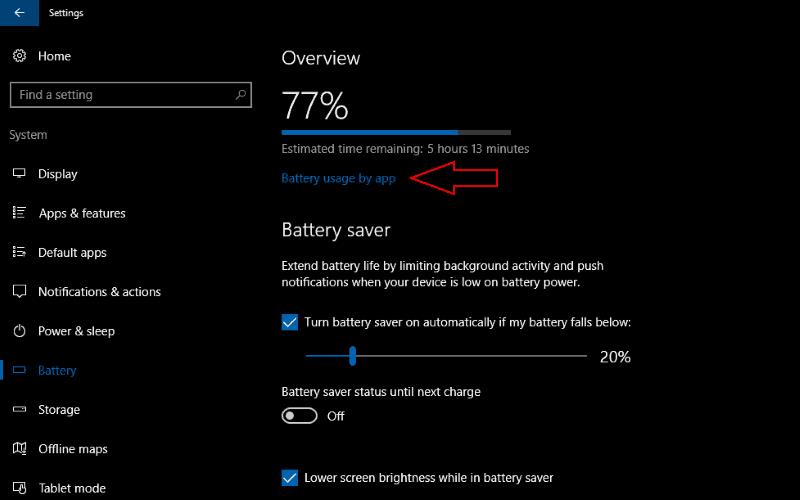
Tas ļauj pārraudzīt katras jūsu datorā palaistās lietotnes enerģijas patēriņu. Šajā ekrānā esošās lietotnes ir sakārtotas pēc to akumulatora patēriņa procentuālās daļas. Programmas, kas patērējušas visvairāk akumulatora enerģijas, ir parādītas augšpusē, ļaujot nekavējoties identificēt ļaunākos likumpārkāpējus.
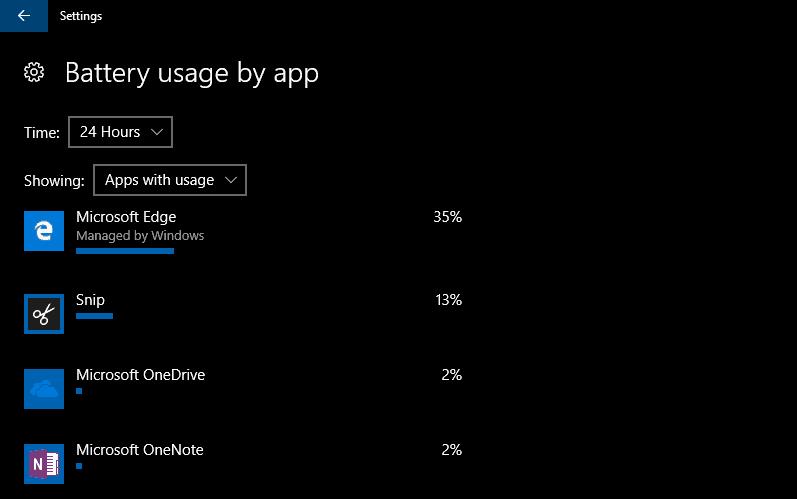
Pēc noklusējuma operētājsistēmā Windows tiks rādīti dati par pēdējām 24 stundām programmām, kas izmantojušas akumulatora enerģiju. Varat to mainīt, izmantojot nolaižamās izvēlnes “Laiks” un “Rāda” ekrāna augšdaļā. Izvēlnes “Rāda” kategorija “Vienmēr atļautās lietotnes” ļauj filtrēt rezultātus, lai rādītu tikai tās lietotnes, kuras var nepārtraukti darboties fonā. Tas ļauj ātri samazināt akumulatora izlādi, kas rodas savienojuma gaidstāves vai hibrīdā miega režīmā.
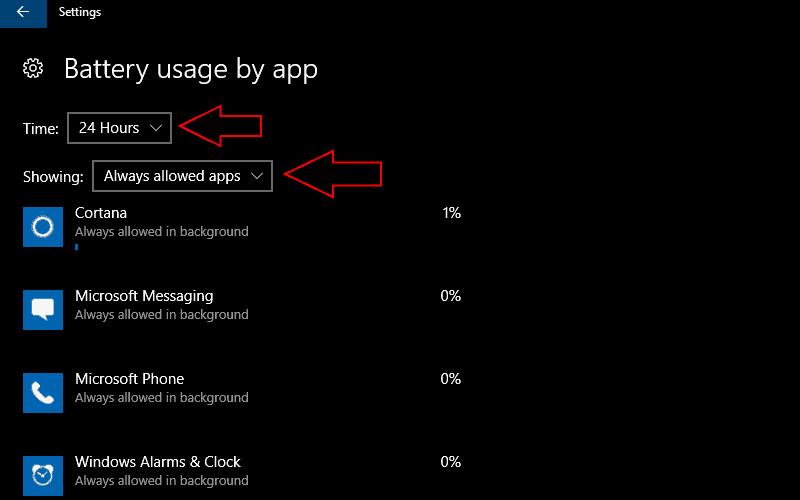
Ja atklājat, ka lietotne patērē vairāk enerģijas, nekā vēlaties, noklikšķiniet uz tās nosaukuma, lai samazinātu tās darbību. Šajā izvēlnē varat izvēlēties, vai lietotnei ir opcija “Vienmēr atļauta fonā”, “Pārvalda Windows” vai “Fonā nekad nav atļauta”.
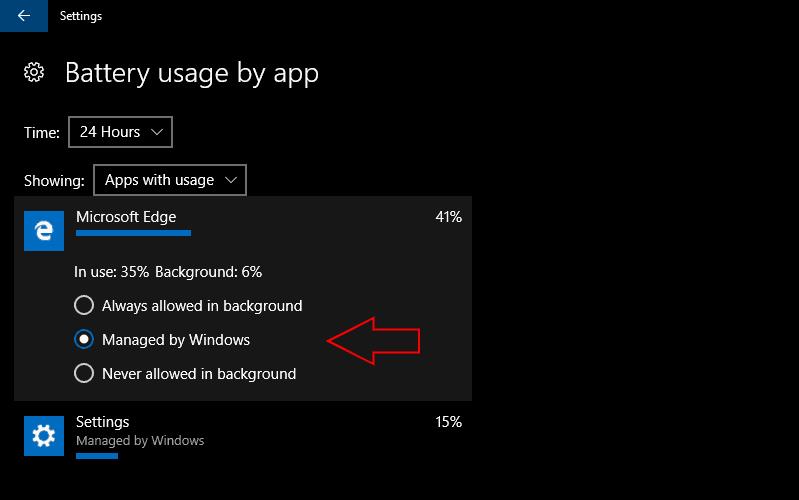
Pēdējais neļaus tai darboties, kad tas netiek aktīvi izmantots, potenciāli ietaupot enerģiju, bet neļaujot saņemt lietotņu paziņojumus. Pretēji tam, “Vienmēr atļauts” tiek noņemti ierobežojumi lietotnes fona darbībai, dodot tai brīvību izmantot ierīces aparatūru, kad vien tas ir nepieciešams. Pēc noklusējuma tiks izmantota opcija "Pārvalda Windows". Tas ļauj operētājsistēmai gudri pielāgot lietotnes fona klātbūtni.
Viens veids, kā ātri iztērēt nedaudz ilgāku darbības laiku no gandrīz tukša akumulatora, ir izmantot akumulatora taupīšanas līdzekli. To var iespējot no Rīcības centra vai iestatījumu lapas Akumulators. Šeit varat pielāgot, kad akumulatora jaudas taupīšanas režīms tiek automātiski ieslēgts. Atcerieties, ka lietotnes, kurām iestatīta vērtība “Vienmēr atļauts fonā”, var turpināt darboties pat tad, ja ir aktīvs akumulatora jaudas taupīšanas režīms. Ja pēc lietotņu pielāgošanas un akumulatora jaudas taupīšanas režīma izmantošanas joprojām pastāv problēmas ar akumulatora izlādi, varat mēģināt ģenerēt akumulatora pārskatu, lai meklētu aparatūras problēmas.
Risiniet četras visizplatītākās Microsoft OneDrive problēmas ar šo labojumu kolekciju, lai jūsu mākoņu krātuve darbotos pareizi.
Izpildīt kā citu lietotāju opcija trūkst, kad ar peles labo pogu noklikšķināt uz lietotnes ikonas Microsoft Windows? Varat izmantot šīs metodes, lai to iespējotu.
Defragmentācija ir vitāli svarīga datora ikdienas darbībai, bet vai jūs zināt, kā to izdarīt manuāli?
Ja jums rodas kļūda "Windows tiešsaistes problēmu novēršanas pakalpojums ir izslēgts", izmantojot jebkuru Windows problēmu novēršanas rīku, izlasiet šo rakstu tagad!
Ja nevarat mainīt peli iestatījumus Windows 10, atjauniniet vai pārlādējiet peles draiverus. Vai arī palaižiet aparatūras un ierīču problēmu risinātāju.
Kā iespējot vai atspējot Microsoft Windows Failu Aizsardzības funkciju, izmantojot reģistra un citus metode Windows 10 un 11.
Uzziniet, kā novērst Windows ekrāna apgriešanu otrādi, izmantojot praktiskas metodes un īsceļus.
Uzziniet, kā efektīvi atjaunināt un atinstalēt draiverus operētājsistēmā Windows 10, lai nodrošinātu ierīču optimālu darbību.
Uzziniet efektīvus risinājumus, kā novērst File Explorer nedarbošanās problēmu operētājsistēmā Windows 10. To var izdarīt ar uzdevumu pārvaldnieku, failu dzēšanu un citiem veidiem.
Vai meklējat labāko Kanban programmatūru? Noteikti apskatiet Trello, MeisterTask, AllThings vai KanbanFlow.
Ja nevarat palaist Citrix Receiver operētājsistēmā Windows 10, nodrošiniet pilnas atļaujas lietotāja kontam vai lejupielādējiet un instalējiet jaunāko versiju.
Ja joprojām izmantojat operētājsistēmu Windows 7 vai Windows 8.1, Microsoft maina Windows 10 atjauninājuma statusu Windows atjaunināšanas panelī. Bet neuztraucieties, jūs joprojām varat bloķēt šo ieteicamo atjauninājumu.
Operētājsistēmā Windows 10 ir vairāk veidu, kā pieteikties datorā nekā jebkad agrāk. Varat izvēlēties izmantot paroli, PIN kodu vai izmantot Windows Hello un tā biometriskos datus
Ja esat viens no miljoniem lietotāju, kuri jau ir lejupielādējuši sistēmu Windows 10, tajā jau ir funkcija, kuru, iespējams, vēlēsities mainīt. To sauc par Windows atjaunināšanas piegādi
Jaunajā pārlūkprogrammā Microsoft Edge ir daudz ko gaidīt, un šajā rokasgrāmatā ir labi parādīts, kā to lejupielādēt.
Acīmredzama mārketinga darbība, lai palīdzētu reklamēt gaidāmo Godzilla filmu Godzilla: King of the Monsters, ir pievienots jauns digitālais Godzilla apģērbs.
Izvēlne Sākt: visticamāk, tā ir vieta, kur sākat katru reizi, kad ieslēdzat datoru. Neņemot vērā pārtraukumu ar operētājsistēmu Windows 8, tā ir bijusi galvenā
Ar visiem Edge Insider jaunumiem, iespējams, vislabāk ir instalēt jaunāko atjauninājumu. Ja vēlaties atjaunināt uz jaunāko Edge Insider versiju, vai
Viena no labākajām Windows 10 navigācijas funkcijām ir iespēja lejupielādēt kartes lietošanai bezsaistē no operētājsistēmas. Kad esat lejupielādējis
Pašlaik operētājsistēmā Windows 10 ir iespējams palaist vairākus Linux izplatījumus. Tomēr šajās Linux vidēs ir ierobežoti līdzekļi un rīki, kas
Neatkarīgi no tā, cik dominējošs Google ir meklētājprogrammu tirgū, mēs nevaram ignorēt Bing. Šeit ir 8 padomi un triki Bing meklēšanai, kas palīdzēs jums izmantot šīs meklētājprogrammas iespējas.
Vai vēlaties uzzināt, kā atiestatīt rūpnīcas iestatījumus operētājsistēmā Windows 11? Izlasiet emuāru, lai viegli uzzinātu visu par atkopšanas iespējām operētājsistēmā Windows 11.
Uzziniet, kā izmantot Microsoft meklēšanu Bing, lai efektīvi atrastu savus darba datus un uzlabotu produktivitāti.
Kā atcelt Netflix un anulēt konta abonementu. Var būt daudz iemeslu, kuru dēļ vēlaties atcelt savu Netflix kontu iPhone un citās ierīcēs. Lūk, kā to izdarīt.
Šajā emuārā uzziniet, kā varat izslēgt komentārus Facebook ziņās vai atspējot komentārus Facebook ziņās. Lasi emuāru un uzzini, kā!
Vai mēģināt dzēst tukšu lapu programmā Word? Šajā rokasgrāmatā mēs parādīsim, kā programmā Word izdzēst lapu vai tukšu lapu.
Lai gan televizors, visticamāk, labi darbosies bez interneta savienojuma, ja jums ir kabeļa abonements, amerikāņu lietotāji ir sākuši pārslēgties uz internetu.
Tāpat kā reālajā pasaulē, jūsu darbi Sims 4 ar laiku noveco un mirs. Sims dabiski noveco septiņos dzīves posmos: mazulis, mazulis, bērns, pusaudzis,
Obsidian ir vairāki spraudņi, kas ļauj formatēt piezīmes un izmantot grafikus un attēlus, lai padarītu tos nozīmīgākus. Lai gan formatēšanas iespējas ir ierobežotas,
“Baldur's Gate 3” (BG3) ir valdzinoša lomu spēle (RPG), ko iedvesmojuši Dungeons and Dragons. Tā ir plaša spēle, kas ietver neskaitāmus blakus uzdevumus


























